Page 1
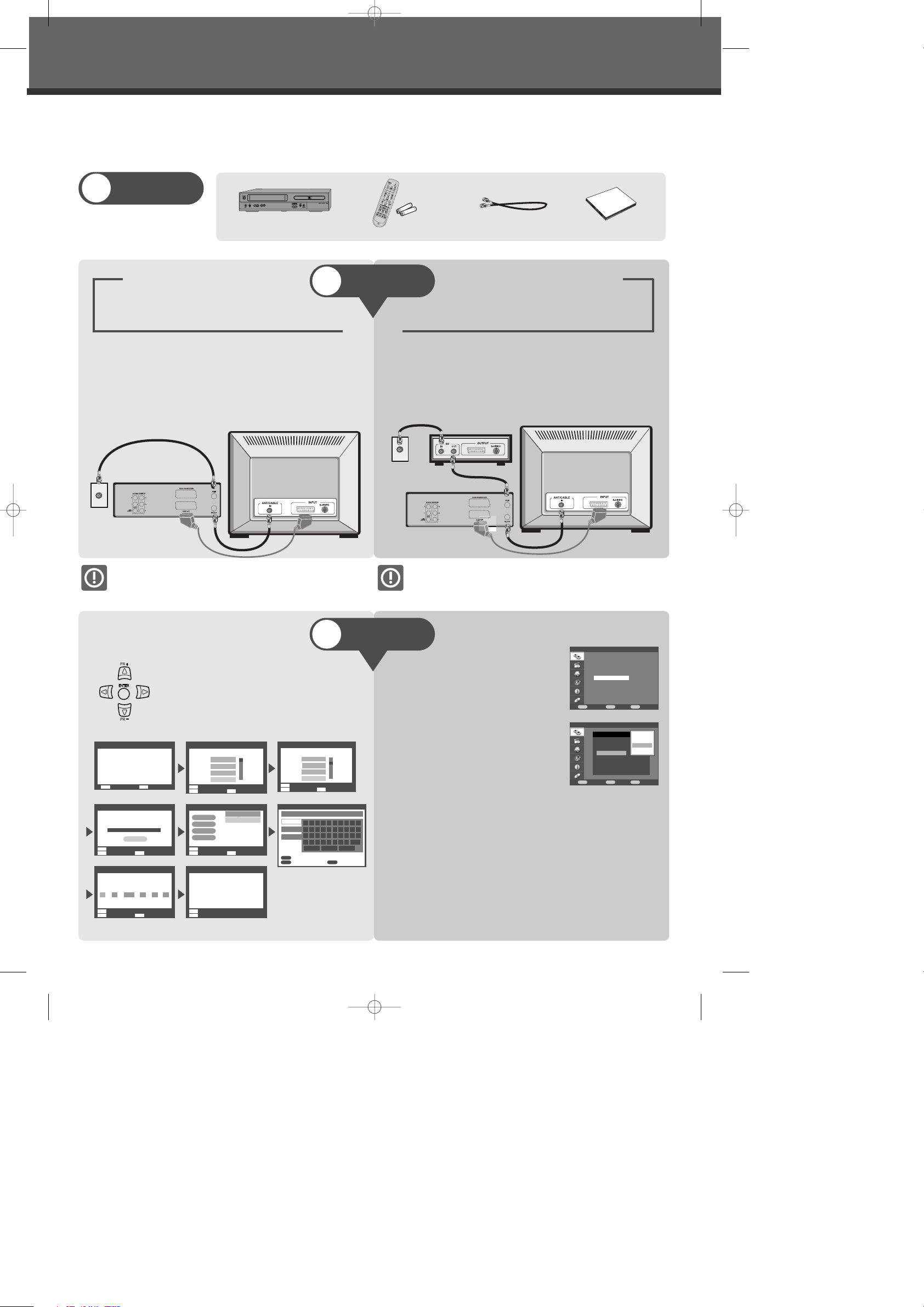
DVD + VCR Kombirekorder Kurzanleitung
DVD + VCR Kombirekorder Kurzanleitung
Willkommen zur Kurzanleitung für die Daewoo Modelle (DRV-6802SV) – dem schnellsten Weg sich mit Ihrem DVD + VCR Kombirekorder vertraut zu machen.
Befolgen sie einfach die folgenden Schritte vom Auspacken und Einrichten, bis zu Ihrer ersten Aufnahme. Bitte gehen Sie sicher, dass Sie alle Schritte der
Kurzanleitung befolgt haben und ziehen Sie auch die Bedienungsanleitung zu Rate, bevor Sie sich zwecks weiterer Fragen mit dem Kundenservice in
Verbindung setzen.
DVD + VCR Kombirekorder
Fernbedienung &
Batterien
RF Kabel
Bedienungsanleitung
Haben Sie eine Antenne oder
einen Kabelanschluss?
Befolgen Sie die Anweisungen dieser Beschreibung.
Haben Sie einen Satelliten
Receiver?
Befolgen Sie die Anweisungen dieser Beschreibung.
1
Schließen Sie das Gerät, wie abgebildet, an Ihr Fernsehgerät
und Ihre Antenne/Ihren Kabelanschluss an.
2
Schalten Sie den DVD + VCR Kombirekorder ein.
3
Schalten Sie Ihr Fernsehgerät ein und wählen Sie die
angeschlossene Video Eingangsquelle.
1
Verbinden Sie Ihren Fernseher mit dem Satelliten Receiver wie
gezeigt.
2
Schalten Sie Ihr Fernsehgerät ein und wählen Sie die
angeschlossene Video Eingangsquelle.
3
Schalten Sie Ihren Satelliten Receiver ein.
4
Schalten Sie den DVD + VCR Kombirekorder ein und folgen Sie der
nachstehenden Einrichtung.
...oder...
Verwenden Sie die [œ, √,†,…] und [ENTER] Tasten
der Fernbedienung um die Installation und
Einrichtung, wie unten abgebildet, abzuschließen.
Für weitere Anschlüsse,
siehe Seite 15-18 der Bedienungsanleitung.
Um Ihren DVD+VCR-Recorder einstellen zu können, müssen
Sie es mit Ihren TV-Gerät über ein SCART- Kabel,
Komponenten-Kabel (oder S-Video) und dem Audio-Kabel für
den Ton verbinden.
Antenna/
Cable Wall
Outlet
DVD Recorder+VCR
Antenna/ Cable
Wall Outlet
DVD Recorder+VCR
Satellite Receiver
1
Auspacken
2
Anschließen
3
Einrichten
1
Drücken Sie die Taste [SETUP].
2
Wählen Sie mit den Tasten [†…] das Untermenü “Kanal
Einstellen” aus und bestätigen Sie es mit der Taste [ENTER].
3
Wählen Sie im Untermenü [Bearbeitungsart wählen] „Bewegen“
aus und bestätigen Sie es mit der Taste [ENTER].
4
Wählen Sie mit den Tasten [†…] den Sender aus welchen Sie
verschieben möchten und drücken Sie die Taste [ENTER].
5
Verschieben Sie mit den Tasten [†…] den Sender auf die gewünschte
Position und bestätigen Sie es mit der Taste [ENTER].
6
Drücken Sie [ENTER].
Wiederholen Sie die oberen Schritte 3-6 um andere Sender zu
verschieben.
Sender sortieren
Nach dem Beenden der “AUTO SET” Funktion
werden die Sender nach der Reihenfolge wie
diese durch die „AUTO SET“ Funktion
gefunden wurden abgespeichert. Es wäre
ungewöhnlich, wenn die Reihenfolge der
Sender mit der von Ihnen gewünschten
Reihenfolge übereinstimmen würde. Aus
diesem Grund, ist es in den meisten Fällen
erforderlich die Reihenfolge der Sender neu
zu ordnen. Bitte befolgen Sie die unten
aufgeführte Prozedur.
Installation
bestätigen Zurück Ende
ENTER MENU SETUP
†
†
A
†
Man. Einstell.
Autom. Installation
Uhr Einstellung
Kanal Einstellen
Installation > Kanäle einstellen
bestätigen Zurück Ende
ENTER MENU SETUP
A
No Name
PR-1 BBC1
PR-2 - - - -
PR-3 - - - -
PR-4 - - - -
PR-5 - - - -
PR-6 - - - -
A
Verschiebennachoben
Verschiebennachunten
Ändern
Löschen
Willkommen 1/7
Vorm Benutzen des Recorders,
bitte Startassistenten beenden.
Nächste Ende
ENTER SETUP
beenden 7/7
Startassistent fertig!
Viel Spa§ mit dem Recorder!
OSD- Sprache 2/7
OSD- Sprache auswählen.
Vorheriges
Nächste Ende
ENTER
MENU
SETUP
Portugiesisch
Italienisch
Deutsch
…
†
†
Spanisch
Autom. Suchlauf 4/7
Auto scan the channels.
Kanäle gefunden :1
1%
Kanal Einstellen 5/7
Verschieben nach oben
Verschiebennachunten
Löschen
Ändern
†
†
No Name
1 BBC1
2 RTP1
3 - - - -
†
Abbrch.
Uhr Einstellung 6/7
Systemzeit einstellen.
Datum : Zeit:
31 / 08 / 2010 01 : 50 : 42
…
†
Vorheriges
Nächste Ende
ENTER
MENU
SETUP
Vorheriges
Nächste Ende
ENTER
MENU
SETUP
Vorheriges
Nächste Ende
ENTER
MENU
SETUP
Vorheriges
Nächste
ENTER
MENU
Umbenenn.
Zurück Speichern Abbrch.
Lücke
BBC1
Seite "a"
Seite "A"
Symbol
0 1 2 3 4 5 6 7 8 9
a b c d e f g h i _
j k l m n o p q r .
s t u v w x y z
bestätigen
Zurück Löschen
CLEAR
ENTER
MENU
Landeinstellung 3/7
Land auswählen.
Schweden
Schweiz
…
†
†
†
Portugal
Spanien
Vorheriges
Nächste Ende
ENTER
MENU
SETUP
DF-H7D13S-SL-W(D)-q 2008.2.26 10:15 AM ˘ ` 1 mac001 1200DPI 90LPI
Page 2
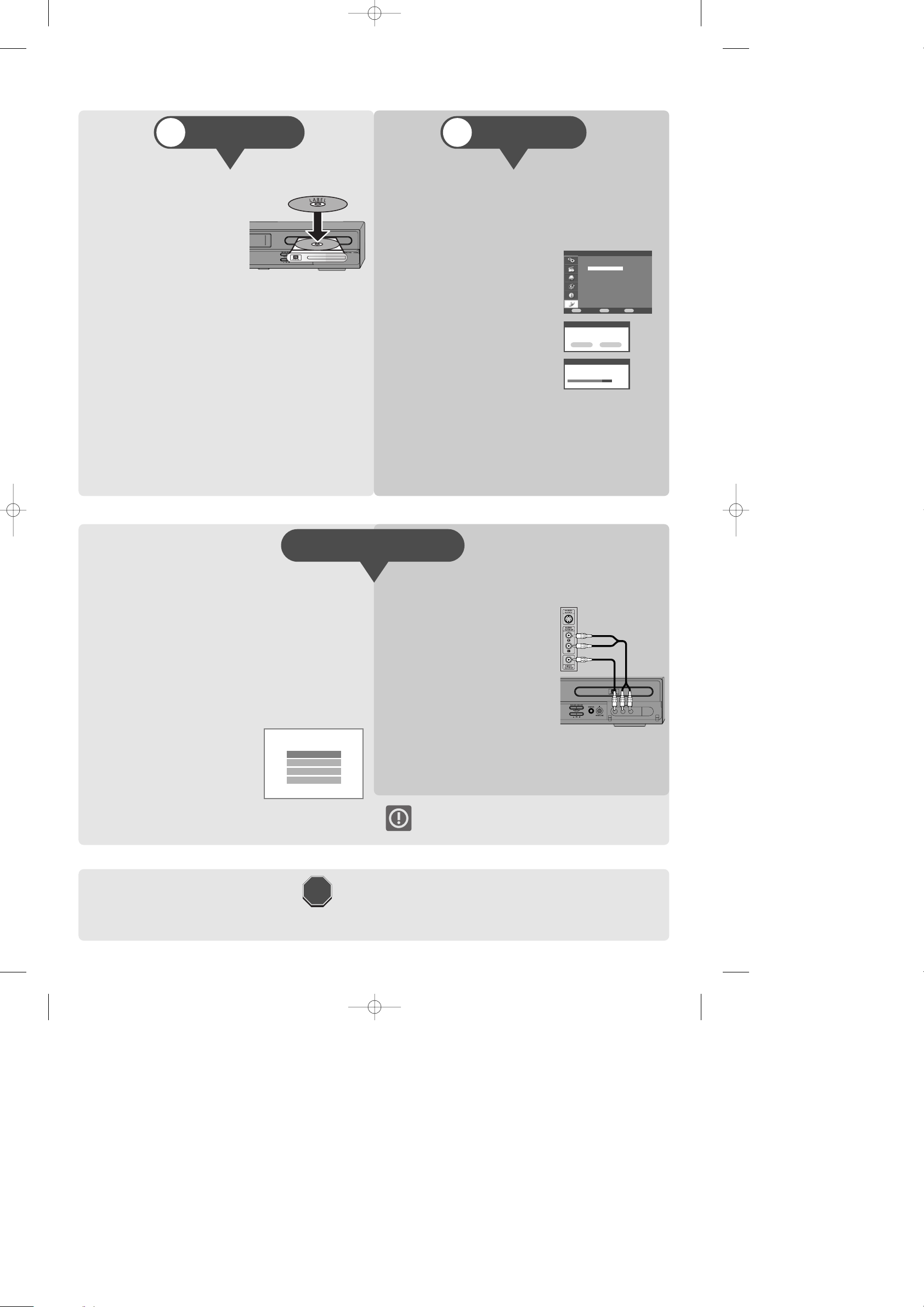
Machen Sie Ihre erste DVD Aufnahme
Folgen Sie diesen Schritten um Ihre erste DVD
Aufnahme zu machen:
1
Legen Sie eine leere DVD Disk in das
Disklaufwerk ein.
• Die Disk wird automatisch initialisiert,
wenn das Laufwerk geschlossen wird.
Das kann einige Minuten in Anspruch nehmen.
2
Drücken Sie [PR+/-]-Taste, um den Kanal für die Aufnahme zu
wählen.
3
Drücken Sie [REC]-Taste, um die Aufnahme zu starten.
4
Drücken Sie [STOP]-Taste, um die Aufnahme zu beenden.
• Die Disk wird mit der neuen Aufnahme aktualisiert und im Diskmenü
wird der neue Titel hinzugefügt. Das kann einige Minuten in Anspruch
nehmen.
5
Drücken Sie die Taste [MENU], wählen Sie die Miniaturansicht des
gewünschten Titels aus und drücken Sie die Taste [ENTER] um Ihr
aufgenommenes Programm abzuspielen.
Finalisieren Sie Ihre Disk, damit Sie auf anderen DVD
Spielern wiedergegeben werden kann.
Durch das Finalisieren werden die auf der Disk befindlichen
Aufzeichnungen “fixiert”, damit die Disk auf einem normalen DVDWiedergabegerät oder mit einem geeigneten DVD-ROM-Laufwerk
ausgestatteten Computer wiedergegeben werden können.
Durch das Finalisieren einer Video-ModusDisk wird ein Menü-Bildschirm erzeugt, mit
Hilfe dessen Sie durch die Disk navigieren
können. Durch Drücken der Taste [MENU]
(Menü) erhalten Sie Zugang zu diesem
Bildschirm.
1
Drücken Sie [SETUP].
2
Verwenden Sie die Tasten […†], um 'Disk'
auszuwählen.
3
Wenn 'Disk' ausgewählt ist, drücken Sie
bitte […†], um 'Finalisieren' auszuwählen.
Drücken Sie dann die Taste [ENTER].
4
Das Menü ‚Finalisieren’ erscheint. Wählen Sie ‘OK‘ und drücken Sie
[ENTER] (Eingabe).
Der Rekorder beginnt mit dem Finalisieren der Disk.
•
Sobald Sie eine DVD-R- oder eine DVD+R-Disk finalisiert haben, können
Sie auf dieser Disk keine weiteren Bearbeitungen oder Aufzeichnungen
vornehmen, es sei denn, es handelt sich um eine DVD+RW-Disk. Sie
können eine DVD-RW-Disk jedoch bearbeiten oder darauf aufzeichnen,
wenn Sie die Option ‘Finalisierung aufheben’ wählen.
Aufnehmen von anderen Geräten
Zum Aufnehmen von Daten von anderen
Geräten direkt auf die DVD:
1
Verbinden Sie das andere Gerät mit den
Anschlüssen an der Front, wie in der Abbildung
dargestellt.
2
Drücken Sie die Taste [PR+/-] für die
Auswahl von “AV”.
3
Stellen Sie am anderen Gerät den
Anfang der zu aufnehmenden Szene
ein.
4
Legen Sie eine leere, bespielbare Disk ein.
5
Drücken Sie die Taste [REC] um die Aufnahme zu starten.
•
Die Aufnahme läuft weiter bis Sie [STOP] drücken oder die Disk voll ist.
6
Drücken Sie die Taste [STOP] um die Aufnahme anzuhalten.
Wenn das VHS Videoband, das Sie kopieren möchten
kopiergeschützt ist werden Sie es nicht kopieren können. Es ist nicht
verboten Bänder mit Macrovision Verschlüsselung zu kopieren.
4
TV Aufnahme
5
Disk beenden
andere tolle Funktionen
Disk
bestätigen Zurück Ende
ENTER MENU SETUP
†
†
†
Format
Finalisieren
Geschützt
Etikett
Disk- Info
Finalisieren/Nicht finalisiert
Disk finalisieren?
OK Cancel
Finalisieren/Nicht finalisiert
Datenträger wird finalisiert, bitte warten...
80%
REC
Kopieren eines VHS Bandes auf die DVD
Um ein VHS Band auf die DVD zu archivieren:
1
Legen Sie die Kassette in das Videokassettenlaufwerk ein.
2
Legen Sie eine leere Disk in das Disklaufwerk ein.
3
Finden Sie die Stelle auf dem VHS Band ab der Sie die Aufnahme
starten möchten indem Sie [PLAY/PAUSE], [REW] und [FF]
verwenden. Und drücken Sie die Taste [STOP].
4
Drücken Sie [VCR √√ DVD] auf der Bedienleiste des Gerätes.
5
Drücken Sie [ENTER] um den gewünschten
Aufnahme Modus im ‘Kopieren auf Disk’
Menü zu wählen:
• HQ (1 Std/Disk) • SP (2 Std/Disk)
• EP (4 Std/Disk) • SEP (8 Std/Disk)
6
Drücken Sie die Taste [VCR √√ DVD] noch
mal zum starten des Kopiervorgangs.
7
Stoppen Sie den Kopiervorgang jeder Zeit durch drücken von [STOP].
• Die Kopie endet automatisch wenn das VHS Band voll ist.
DVD + VCR Kombirekorder
Camcorder Jack Panel
Auf die Disk kopieren
Wählen Sie die Qualität und Drücken Sie Taste COPY:
HQ
SP
EP
SEP
■ Exit
BRINGEN
SIE DIESES PRODUKT NICHT ZUM
HÄNDLER ZURÜCK!
FRAGEN?
Unser preisgekrönter Kundenservice hilft
Ihnen gerne weiter.
STOP
DF-H7D13S-SL-W(D)-q 2008.2.26 10:15 AM ˘ ` 2 mac001 1200DPI 90LPI
